
iPhone’daki Pages’da metin içeren nesneler yerleştirme
Sayfa yerleşimi belgelerinde, sayfaya eklediğiniz nesneler her zaman belirli bir konuma sabitlenir (sayfada nereye konumlandırmış olursanız olun). Sözcük işlem belgelerinde, nesnelerin neye sabitleneceğini seçebilirsiniz:
Sayfada belirli bir konum: Sayfaya metin veya başka nesneler eklediğinizde nesnenin yeri sabit kalır.
Belirli bir metin: Metni düzenlerken nesne taşınır, metindeki çıpasıyla aynı göreceli konumu korunur.
Metnin sayfadaki nesnelerle nasıl akacağını (veya kayacağını) da seçebilirsiniz. Örneğin, metin bir nesnenin çevresinde veya yalnızca üstüne ve altında kayabilir. Sözcük işlem belgelerinde, nesne belgede herhangi bir yerde metinle satır içi olarak da yerleştirilebilir; böylece siz yazdıkça metinle birlikte kalır veya taşınır. Hem sayfa yerleşimi hem de sözcük işlem belgelerinde, nesneler bir metin kutusunun veya şeklin içindeki metinle satır içi olarak da yapıştırılabilir.
Nesneyi sayfaya veya metne bağlama
Sözcük işlem belgelerinde, nesnenin sabitlendiği yeri (sayfadaki konumu ya da belirli bir metin) değiştirebilirsiniz. Metne sabitlenmişse, nesne siz yazarken metinle taşınır, metindeki çıpasıyla aynı göreceli konumu korunur (bir işaret ![]() ile belirtilir).
ile belirtilir).
Not: Bağlı metin kutularını Metinle Taşı olarak ayarlayamazsınız; bunlar Sayfada Kal olarak ayarlanmalıdır.
Seçmek için nesneye dokunun,
 simgesine ve Düzenle’ye dokunun.
simgesine ve Düzenle’ye dokunun.Aşağıdakilerden birini yapın:
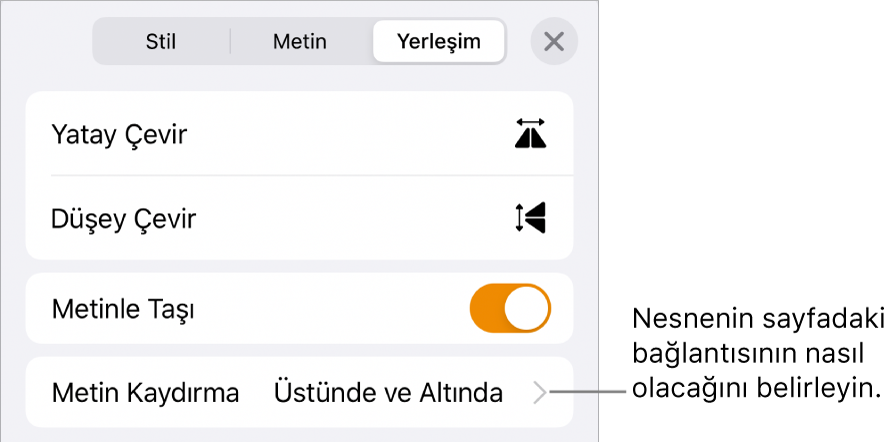
Sayfadaki nesneyi sabitleme: Metinle Taşı’yı kapatın. Nesne sayfada konumlandırdığınız yerde kalır, metin veya başka nesneler eklerken hareket etmez.
Nesneyi metin ile taşımak için: Metinle Taşı’yı açın. Nesne, bağlantılı olduğu metinle ilgili konumunu korur.
Nesneye dokunduğunuzda, nesnenin metne bağlantılı olduğu yerde bir
 görünür. Sabitlendiği yeri değiştirmek için nesneyi yeni bir konuma sürükleyin (çıpa da taşınır).
görünür. Sabitlendiği yeri değiştirmek için nesneyi yeni bir konuma sürükleyin (çıpa da taşınır).Not: Metinle Taşı’yı açar ve sonra metin kaydırmayı Metinle Satır İçi olarak ayarlarsanız, nesne metinle satır içi olarak (aynı satırda) taşınır, ilgili çıpa işareti de kaybolur. Nesneyi metine göre bir konumda tutmak için farklı bir metin kaydırma seçeneği seçin.
Metni nesnenin etrafından kaydırma
Seçmek için nesneye dokunun,
 simgesine, Yerleştir’e ve ardından Metin Kaydırma’ya dokunun.
simgesine, Yerleştir’e ve ardından Metin Kaydırma’ya dokunun.Bir kaydırma seçeneğine dokunma:
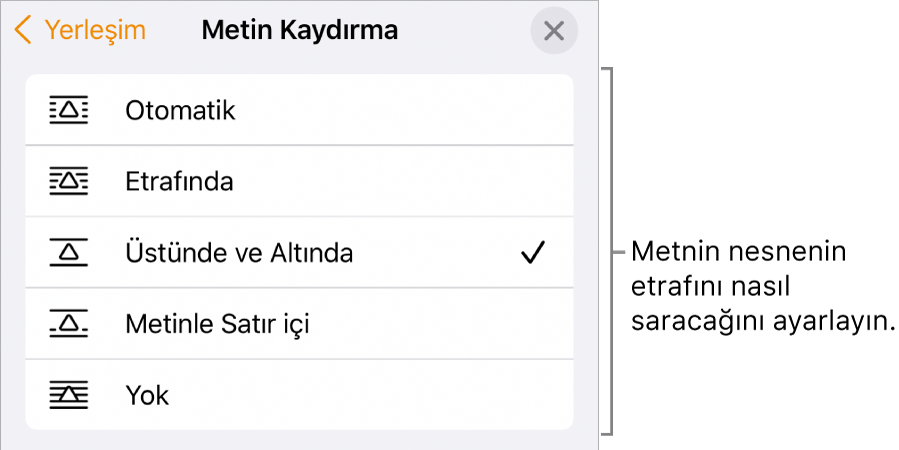
Otomatik: Metin, çevreleyen metine göre nesnenin etrafında nesnenin sayfadaki yerleşimine uygun olarak akar.
Etrafında: Metin nesnenin tüm kenarlarında akar.
Üstünde ve Altında: Metin nesnenin yanlarında değil, üstünde ve altında akar.
Metinle Satır içi: Nesne metnin taban çizgisine oturur ve siz yazarken metin ile hareket eder. Bu seçeneği görmüyorsanız nesne için Metinle Taşı seçeneğinin açık olduğundan ve bir sözcük işlem belgesinde çalıştığınızdan emin olun.
Nesne istediğiniz yerde konumlanmamışsa, metinde yeni bir konuma sürükleyin.
Not: Bağlı metin kutularını satır içi olarak yerleştiremezsiniz; bunlar Sayfada Kal olarak ayarlanmalıdır.
Yok: Nesne metin akışını etkilemez.
Bir sayfa yerleşimi belgesinde çalışıyorsanız ve bir metin kutusundaki veya şekildeki metin başka bir nesnenin çevresinde beklendiği gibi kaymıyorsa, nesnenin metin kutusunun veya şeklin önünde katmanlandığından emin olun (nesneyi seçin, sonra Yerleştir sekmesinde Arkaya/Öne Taşı sürgüsünü sürükleyin).
Metin ve nesne arasındaki boşluk miktarını değiştirmek için Ek Boşluk sürgüsünü sürükleyin ya da Ek Boşluk’un altındaki değere dokunup yeni bir değer girin.
Nesneleri bir metin kutusundaki veya şekildeki metinle satır içi yerleştirme
Görüntüleri, görüntü galerilerini, videoları, şekilleri ve denklemleri bir metin kutusunun veya şeklin içine yerleştirebilirsiniz; içteki (iç içe) nesne dıştaki metin kutusunda veya şekilde (üst nesne) yer alan metinle otomatik olarak satır içi görünür; böylece siz yazarken metinle birlikte kalır ve hareket eder.
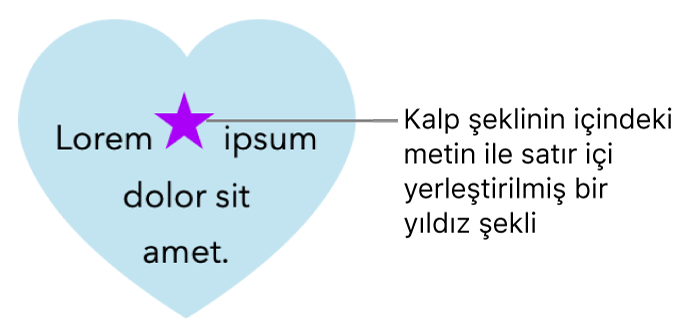
Sayfanıza henüz bir metin kutusu veya şekil eklemediyseniz ya da içine yapıştırmak istediğiniz nesneyi eklemediyseniz,
 simgesine dokunun, sonra çalışmak istediğiniz nesneleri eklemek için dokunun.
simgesine dokunun, sonra çalışmak istediğiniz nesneleri eklemek için dokunun.Bir metin kutusunun veya şeklin içine eklemek istediğiniz nesneyi seçin, sonra Kes’e dokunun.
Nesne sayfadaysa seçmek için dokunun; metinle satır içiyse seçmek için çift dokunun.
Nesneyi yapıştırmak istediğiniz metin kutusuna veya şekle çift dokunun (böylece ekleme noktası öğenin içinde görünür), yeniden dokunun, sonra da Yapıştır’a dokunun.
Yapıştırılan nesne, üst nesnenin içinde iç içe olarak yer alır. Nesnenin en altında bir kırpma göstergesi
 görürseniz içeriğinin tamamını görmek için büyüklüğünü değiştirmeniz gerekir.
görürseniz içeriğinin tamamını görmek için büyüklüğünü değiştirmeniz gerekir.İç içe nesnenin peşine metin eklemek için ekleme noktasını görebilmek üzere üst nesnenin içine çift dokunun, sonra yeniden dokunun, sonra da yazın.
Yanlışlıkla iç içe nesneyi seçerseniz (üç seçim tutamağı görünür) ekleme noktasını üst nesneye taşımak için dışına dokunun.
İpucu: İç içe nesne bir şekilse, içine görüntü, şekil veya denklem yerleştirebilirsiniz. İç içe nesnede ekleme noktasını görmek için çift dokunun, sonra içine yazın ya da yeni metin veya nesne yapıştırın.
Satır içi nesneyi sayfaya taşıma
Artık metinle satır içi olmaması ya da başka bir nesnenin içinde yer almaması için satır içi nesneyi sayfaya taşıyabilirsiniz.
Aşağıdakilerden birini yapın:
Belge gövdesindeki satır içi nesneyi seçme: Hücreye dokunun.
Metin kutusunun veya şeklin içindeki satır içi nesneyi seçme: İki kez dokunun.
Satır içi nesnenin seçildiğini göstermek için üç seçim tutamağı görünür.
 simgesine ve ardından Yerleştir’e dokunun.
simgesine ve ardından Yerleştir’e dokunun.Sayfaya Taşı’ya dokunun (başka bir nesnenin içindeki nesne için) ya da Metinle Taşı’yı kapatın (gövde metni ile satır içi nesne için).